想玩游戏请答题 巧用VBS设置条件来运行程序
俞木发
下面笔者就来讲述具体的操作步骤。假设游戏的路径是“D:\dnf\地下城与勇士\DNFchina.exe”。
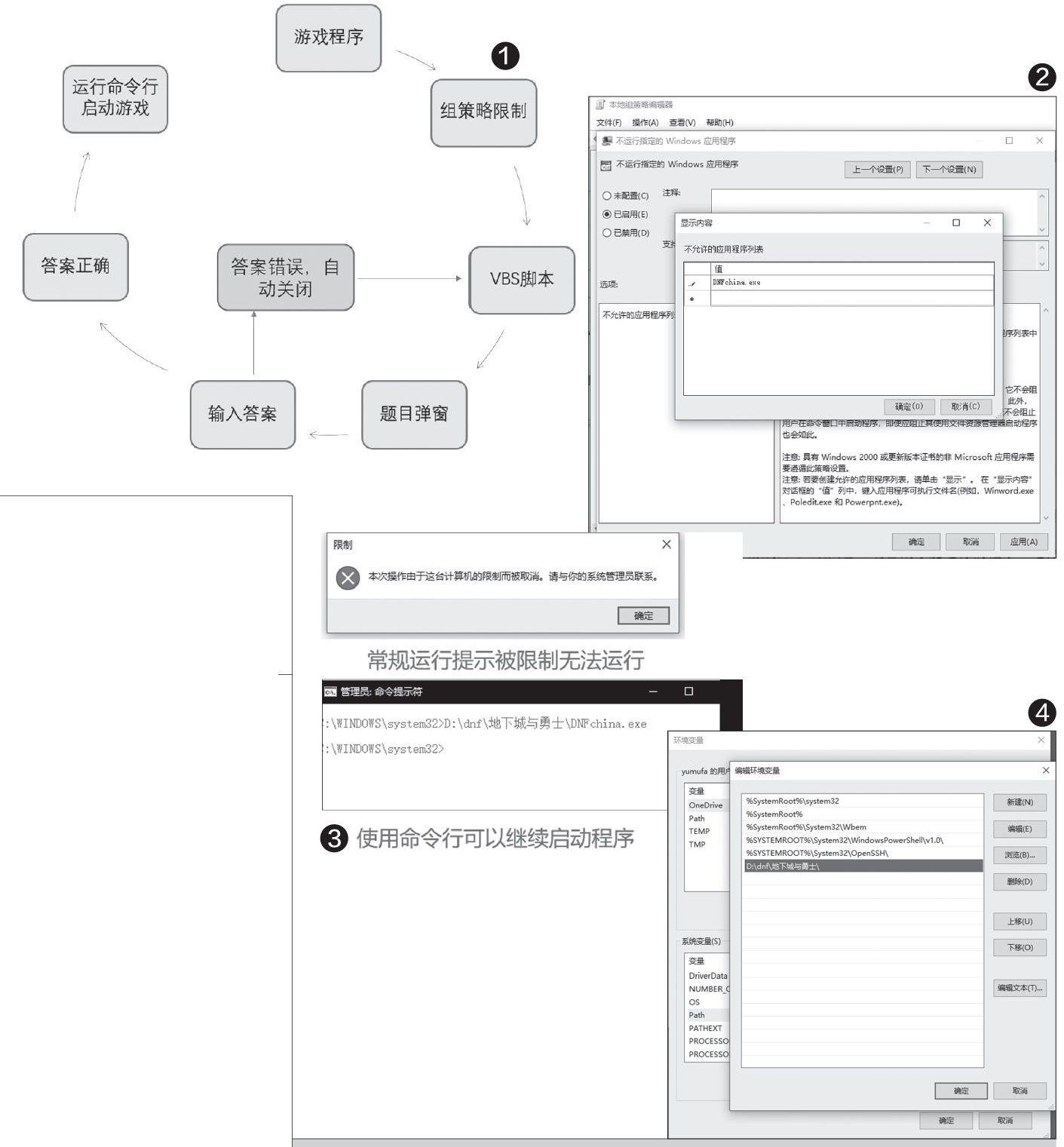
1用组策略限制程序
启动组策略编辑器后依次展开“用户配置→管理模板→Windows组件→系统”。在右侧的窗格中双击“不运行指定的Windows应用程序”,将其设置为“已启用”,然后点击“显示”,在“不允许的应用程序列表”中添加游戏的名称
“DNFchina.exe”,再点击“确定”退出(图2)。这样孩子就无法直接运行上述的游戏了。
如果我们自己想玩该游戏又怎么办呢?打开命令提示符,输入“D:\dnf\地下城与勇士\DNFchina.exe”命令并回车就可以了(千万不要让孩子知道此方法哟)(图3)。
为了便于在后续的脚本中运行该游戏,可以将其添加到系统的环境变量中。在桌面的任务栏搜索框中输入“环境变量”,然后依次点击“编辑系统环境变量→环境变量”,在打开的窗口中双击
“系统变量”中的“Path”,接着在打开的窗口中点击“新建”按钮,新建一个变量“D:\dnf\地下城与勇士\”(图4)。
2设置答题脚本
打开“https:∥share.weiyun.com/080gylzu”链接并下载所需的脚本文件01.vbs,放置在“D:\”备用。接着启动记事本程序并打开该文件,在第9行代码里的括号中输入题目(可以参照脚本内容自行修改),在第10行代码里“str<>”的后面输入正确答案(图5)。
保存并退出后运行01.vbs,此时在桌面上会出现一个弹窗,显示的内容就是上述输入的题目。孩子只有输入正确答案才可以启动游戏,否则就弹出第11行代码所示内容的提示框(图6)。
但在该脚本文件中给出了正确答案,为了防止孩子看到其中的内容,我们需要将01.vbs放在更隐秘的目录中(不过为了便于描述,下文仍使用D盘根目录为例),同时进行加密封装。启动记事本程序后输入下列的代码:
Wscript d:\01.vbs
将其保存为“1.bat”,并放置在桌面上备用。
接着打开“https:∥share.weiyun.com/F8IOqXkq”链接并下载“BAT转换EXE”软件,启动该软件后选择准备转换的BAT文件和保存位置,然后点击“开始转换”即可(图7)。
之后打开“D:\”,右击生成的“1.exe”并选择“发送快捷方式到桌面”。接着返回桌面,右击该快捷方式并依次选择“属性→更改图标”,在弹出的窗口中点击“浏览”,选择“D:\dnf\地下城与勇士\DNFchina.exe”,以后将其作为运行游戏的快捷方式即可。
3定时更换题目
上述制作的“1.exe”程序实际上是调用Wscript来加载指定的脚本“D:\01.vbs”,因此如果想给孩子做不同类型的题目,通过更换不同的VBS脚本文件即可,这可以结合系统的任务计划程序来实现。
首先复制下载到的“01.vbs”,将其重命名为“02.vbs”,打开后在图5所示的窗口中更改第9行和第10行里的代码,输入其他科目的题目。操作同上,依次制作“03.vbs”、“04.vbs”……(需要多少道題目就制作多少个脚本文件)。接着启动记事本程序并新建批处理“02.bat”,放置在“D:\”备用,代码如下:
del/q d:\01.vbs
rename d:\02.vbs 01.vbs

该代码的作用是静默删除“01.vbs”,然后将“02.vbs”重命名为“01.vbs”,这样孩子在下次运行“1.exe”时,实际上调用的是“D:\02.vbs”这个脚本。操作同上,依次制作“03.bat”(只需将批处理中的“02”更改为“03”,其他的代码一样)、“04.bat”……(需要更换多少次题目就制作多少个批处理)。
最后启动系统的任务计划程序,制作一个运行一次、起始日期是2021/6/1(可自行修改)、开始时间设置为允许孩子玩游戏的时间段之前或之后、运行程序是“D:\02.bat”的任务(图8)。操作同上,在后续的日期再新建任务,比如2021/6/2运行的程序是“D:\03.bat”,以此类推,这样从2021/6/1开始,每天孩子运行“1.exe”开始游戏前,“01.vbs”都已经被自动更新,点击“1.exe”后也弹出的就是不同的题目了。

